Nous sommes tous passés par là - à fixer une feuille de calcul pleine de chiffres bruts qui manquent cruellement de contexte. Ce 200 représente-t-il des dollars, des unités ou des kilogrammes ? Ajouter du texte à vos chiffres les transforme de simples nombres en données significatives.
En tant que responsable croissance chez Excelmatic, j'ai vu comment un bon étiquetage peut faire ou défaire l'utilité d'une feuille de calcul. Laissez-moi vous présenter cinq méthodes infaillibles pour combiner texte et nombres dans Excel, plus une approche révolutionnaire avec IA qui fait le gros du travail pour vous.
Pourquoi ajouter du texte aux nombres ?
Avant de passer au comment, parlons du pourquoi :
- Clarté : "200 unités" raconte une histoire complète là où "200" laisse des questions
- Professionnalisme : Des données bien formatées inspirent confiance
- Gain de temps : L'étiquetage automatique bat la saisie manuelle
- Cohérence : Un formatage uniforme facilite l'analyse
Méthode 1 : L'esperluette (&) - Simple et rapide
La façon la plus simple de combiner texte et nombres :
- Cliquez sur votre cellule cible
- Tapez
=A1&" unités"(remplacez A1 par votre cellule) - Appuyez sur Entrée - terminé !
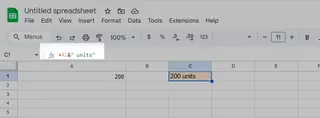
Astuce : Ajoutez des espaces dans vos guillemets (" unités") sauf si vous voulez du texte collé au nombre.
Méthode 2 : CONCATENER/TEXTJOIN pour des combinaisons complexes
Pour fusionner plusieurs éléments :
- CONCATENER : Ancien mais fiable
=CONCATENER(A1," ",B1)joint A1 et B1 avec un espace
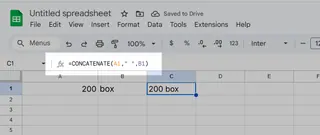
- TEXTJOIN (Excel 2016+) : Plus flexible
=TEXTJOIN(" ",VRAI,A1,B1)permet de spécifier des séparateurs et ignorer les vides
Méthode 3 : Format personnalisé - Des nombres qui restent des nombres
Une astuce de pro - afficher du texte sans modifier la valeur sous-jacente :
- Clic droit → Format de cellule
- Choisir Personnalisé
- Entrer
0 "unités"dans le champ Type - Cliquer OK
Maintenant vos cellules affichent "100 unités" mais se calculent comme des nombres purs !
Méthode 4 : Remplissage instantané - La magie d'Excel
Pour des conversions ponctuelles :
- Tapez votre format souhaité à côté de votre nombre (ex: "100 kg")
- Appuyez sur Ctrl+E
- Regardez Excel remplir automatiquement la colonne
Méthode 5 : Automatisation avec IA par Excelmatic
C'est là que ça devient passionnant. Avec Excelmatic, vous pouvez :
- Étiqueter automatiquement des jeux de données avec des commandes en langage naturel
- Générer des rapports formatés en un clic
- Appliquer un étiquetage cohérent sur plusieurs feuilles
Au lieu de formules, dites simplement à Excelmatic ce dont vous avez besoin :
"Ajouter 'unités vendues' après tous les nombres de la colonne B"
Et il s'occupe du reste - aucun codage requis.
Applications concrètes
Ces techniques brillent dans des cas comme :
- Rapports de vente : "1 200 → 1 200 $ de revenus"
- Inventaire : "50 → 50 boîtes en stock"
- Enquêtes : "4 → 4/5 score de satisfaction"
Passez au niveau supérieur
Alors que les méthodes manuelles fonctionnent, les outils IA comme Excelmatic représentent l'avenir. Pourquoi perdre du temps en formatage répétitif quand vous pouvez :
- Importer vos données
- Décrire vos besoins
- Obtenir des résultats parfaitement étiquetés en secondes
Le meilleur ? Vous pouvez essayer gratuitement les fonctionnalités IA d'Excelmatic. Vous vous remercierez lorsque viendra la saison des rapports trimestriels.
Prêt à révolutionner votre utilisation d'Excel ? Essayez ces méthodes et transformez vos feuilles de calcul de confuses à cristallines.






